Update Windows là một điều cần thiết, tuy nhiên Microsoft thường xuyên làm thất vọng người dùng vì những bản cập nhật Windows 10. Vậy bạn có nên tắt update Win 10, bài viết này mình sẽ nói về lợi và hại của việc này, và 2 cách tắt update Win 10 đơn giản, hiệu quả nếu bạn cần.
Có nên tắt update Win 10?
Câu trả lời là KHÔNG
Đầu tiên các các bản update Win 10 này là gì? Tới 90% là các bản vá lỗi từ các lỗi nhỏ đến các lỗi bảo mật lớn, 10% còn lại là các tính năng mới. Các tính năng mới thường được ưu tiên thử nghiệm trong chương trình Windows Insider Program và phát hành thành các gói update lớn.
- Cập nhật thường xuyên các bản vá, update Windows Defender sẽ tăng tính bảo mật, an toàn cho Windows 10.
- Các tính năng và tiện ích mới có trong update.
- Cải thiện hiệu suất, tương thích của Windows với phần cứng cũng như phần mềm.
Đây là lý do bạn không nên tắt update Win 10.
Câu trả lời là CÓ
Nguyên nhân trả lời CÓ cho câu hỏi “có nên tắt update Win 10 không?” Đó chính là lỗi Windows. Các bản cập nhật hệ điều hành, trình điều khiển và ứng dụng thường có thể dẫn đến những lỗi không mong muốn cho Windows. Mặc định các bản cập nhật này được tự động tải và cài đặt mà không cần có sự chấp thuận của bạn nên dẫn đến:
- Xãy ra lỗi sau khi cập nhật.
- Chiếm băng thông internet và hiệu suất máy tính cho việc Update.
- Các vấn đề liên quan đến quá trình cập nhật như thời gian update chẳng hạn.
3 ý trên quá đủ để bạn trả lời có nên tắt update Win 10. Tuy nhiên, bạn chỉ cần tắt tính năng tự động update của Windows 10 mà thôi. Mặc dù cập nhật Win 10 có thể có vấn đề, nhưng nó không quan trọng bằng việc, bạn để hệ điều hành của mình không được cập nhật các bản vá lỗi và tính năng mới nhất. Với thời đại Internet 4.0 điều đó thực sự nguy hiểm.
Nếu bạn vẫn muốn tắt update Win 10 thì dưới đây là 3 cách đơn giản dành cho bạn.
Cách 1: Tắt update Win 10 trong Service
Bước 1: Sử dụng tổ hợp phím Windows + R >> nhập services.msc >> nhấn OK
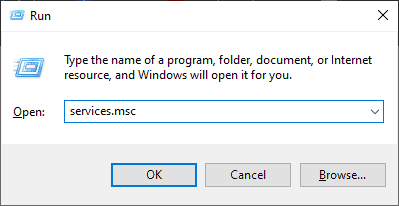
Bước 2: Trong bảng Services (Local) – Chọn Windows Update
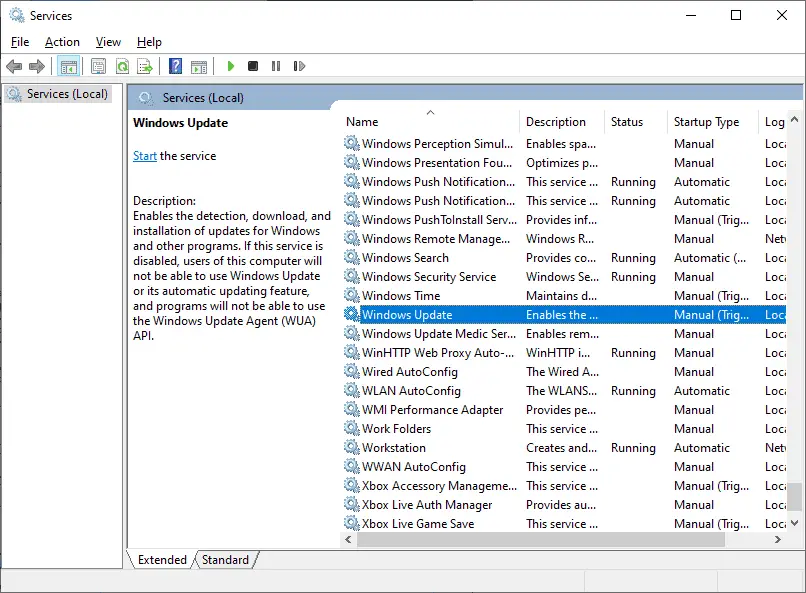
Bước 3: Ở tab General chuyển trạng thái Startup type sang Disabled
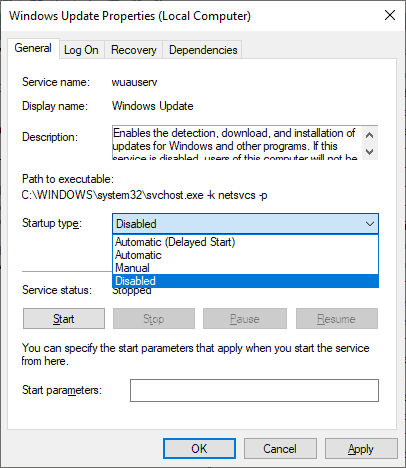
Nhấn Apply -> Ok để hoàn tất và khởi động lại máy tính của bạn để lựa chọn có hiệu lực.
Cách 2: Tắt update Win 10 qua Group Policy Editor
Bước 1: Để mở Group Policy Editor, bạn nhấn tổ hợp phím Windows + R >> nhập “gpedit.msc” >> Nhấn OK.
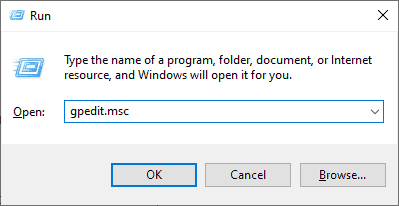
Bước 2: Chọn theo đường dẫn Computer Configuration >> Administrative Templates >> Windows Components >> Windows Update.
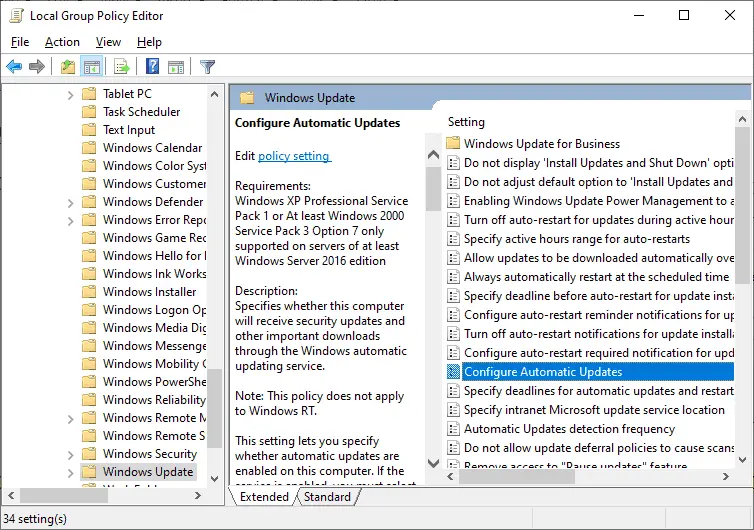
Bước 3: Click đúp chuột vào Configure Automatic Update >> Chọn Disabled >> Chọn OK.
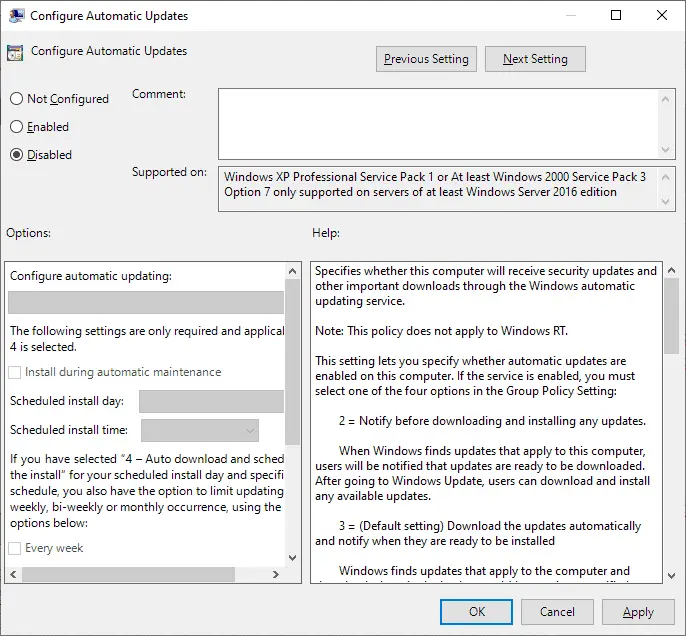
Khởi động lại máy tính để hoàn tất thiết lập.
Tóm lại
Tuỳ yêu cầu, mục đích sử dụng mà bạn sẽ có câu trả lời riêng cho câu hỏi “có nên tắt update win 10?”. Ngoài ra nếu bạn không muốn sử dụng 2 cách tắt update Win 10 ở trên thì phiên bản Windows 10 LTSB và Windows 10 LTSC sẽ là lựa chọn hợp lý dành cho bạn. Đây là 2 phiên bản Windows 10 dành cho doanh nghiệp với ưu tiên là sự ổn định hơn là các update và tính năng.
Mọi thắc mắc và đóng góp cho bài viết bạn hãy để lại phần bình luận, mình sẽ trả lời trong 72h.
TA – New2h